Maison >interface Web >Tutoriel PS >Conseils : Comment utiliser PS pour ajouter un effet de broderie brute aux photos d'équipement (résumé)
Conseils : Comment utiliser PS pour ajouter un effet de broderie brute aux photos d'équipement (résumé)
- 奋力向前original
- 2021-09-13 16:35:553278parcourir
Dans l'article précédent "Vous apprendre étape par étape comment utiliser PS pour ajouter des effets de glace aux matériaux de la main (partager)", je vous ai présenté une petite astuce sur la façon d'utiliser PS pour ajouter des effets de glace à la main matériels. Dans cet article ci-dessous, nous allons vous présenter comment utiliser PS pour ajouter des effets de broderie brute aux photos d'équipement. L'effet est très bon. Les amis intéressés peuvent l'essayer.
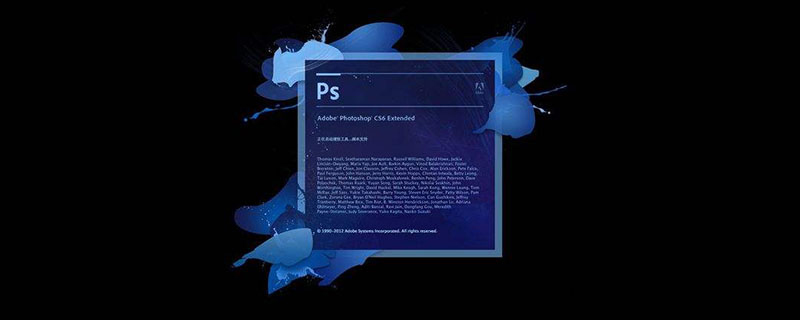
L'effet de l'ajout de broderie brute aux photos d'équipement est le suivant

Comment ajouter des effets de broderie brute aux photos d'équipement dans PS
1 Ouvrez d'abord l'image de broderie brute dans PS, transformez-la en. un modèle personnalisé, exécutez : [Modifier]-[Définir un modèle] Cliquez sur OK.
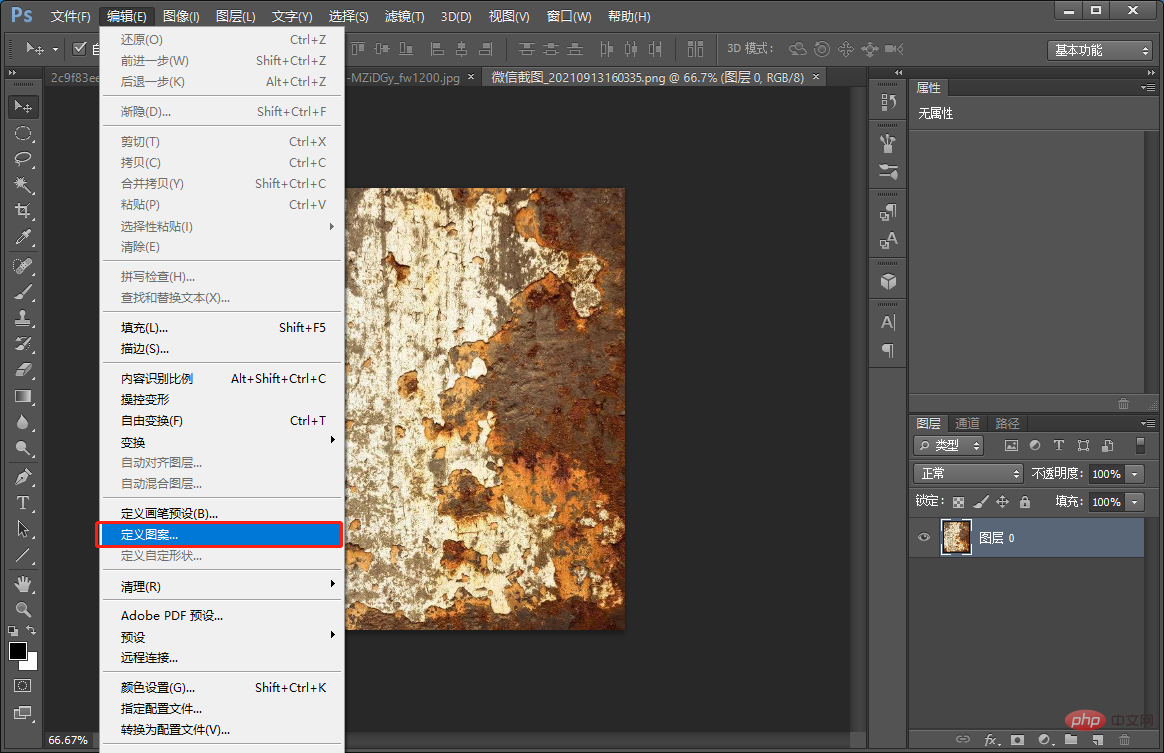
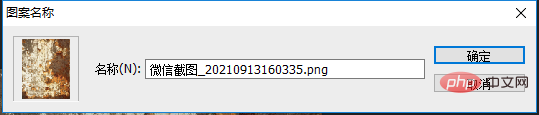
2. Revenez au document de la photo d'équipement et utilisez directement l'outil de sélection rapide de l'outil pour sélectionner la gamme d'images à broder.
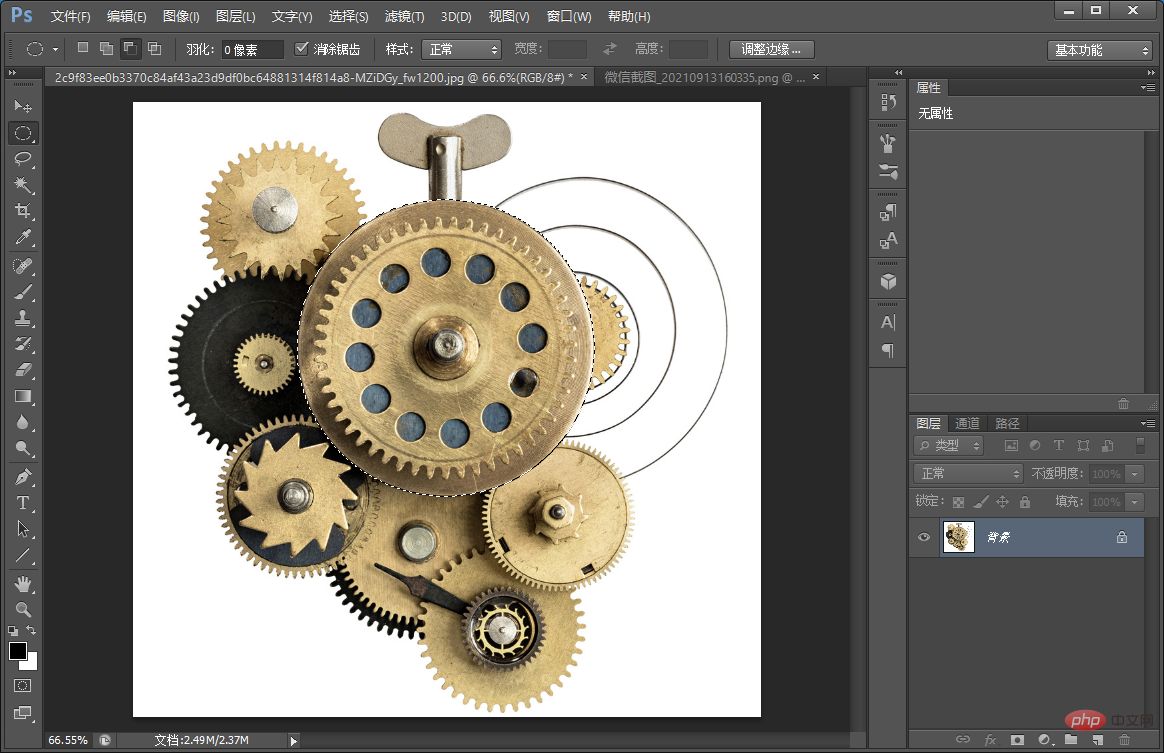
3. Après la sélection, appuyez sur [Ctrl+J] pour copier un calque, puis cliquez sur [fx] pour ajouter [Superposition de motifs] et cliquez.
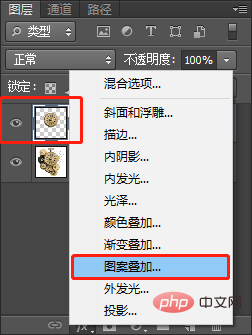
4. Dans la boîte de dialogue Style de calque, dans Pattern Overlay Plus, nous définissons le motif sur le motif de broderie brut précédent et définissons le mode de fusion sur le mode Superposition.
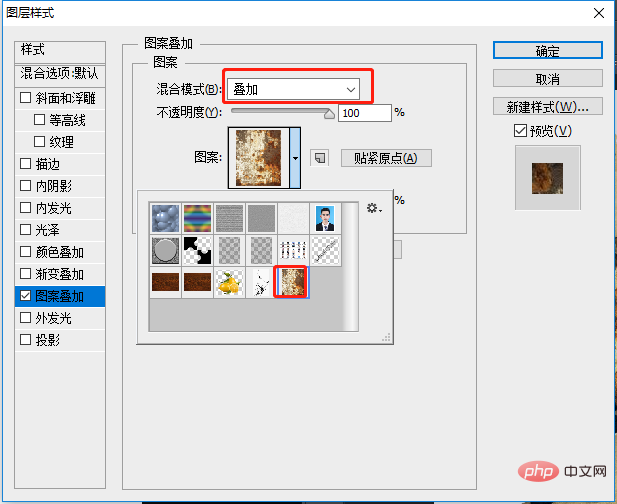
5. L'effet est terminé.
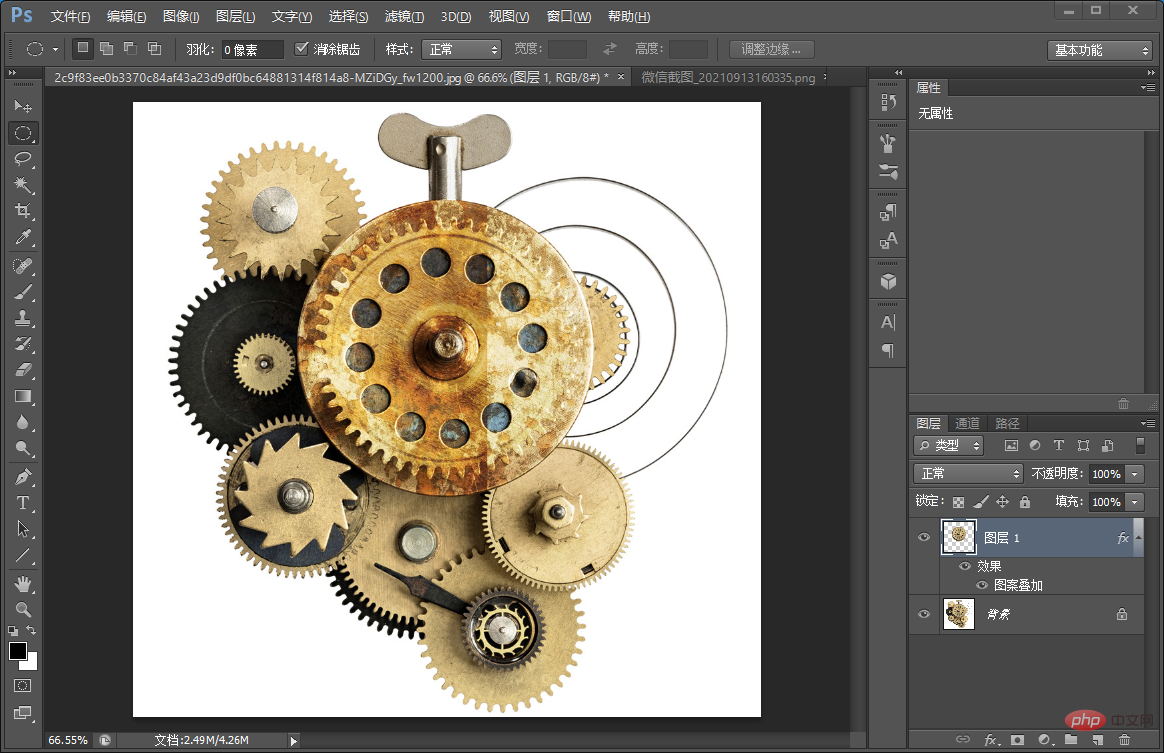
Apprentissage recommandé : Tutoriel vidéo PS
Ce qui précède est le contenu détaillé de. pour plus d'informations, suivez d'autres articles connexes sur le site Web de PHP en chinois!
Articles Liés
Voir plus- Apprenez à utiliser PS pour créer un fond à effet radioactif (résumé)
- Une astuce pour vous apprendre à utiliser PS pour ajouter des effets de lignes d'habillage aux personnages (partage de compétences)
- Un article expliquant le problème selon lequel phpStudy php_intldll ne peut pas être chargé
- Compétences PS incontournables : Comment convertir des photos d'avatar en peintures à l'huile (explication détaillée avec images et texte)
- Apprenez étape par étape à utiliser PS pour ajouter des effets de glace aux matériaux manuels (partager)

